大切なモノにたいする思いでつながるSNSであるZIGSOW様に、今回の機会を頂き感謝いたします。
[ 2014年08月31日第01回 WORL of TANKSでの超高解像度プレイ実現 ]
[ 2014年09月01日第02回 MSIユーティリティ「SuperCharger」チェック ]
[ 2014年09月04日第03回 MSIユーティリティ「FastBoot」「ECO CENTER」チェック ]
[ 2014年09月05日第04回 MSIユーティリティ「LiveUpdate」チェック ]
[ 2014年09月05日第05回 最新のBIOSとドライバー状態でWinScoreShareでチェック ]
[ 2014年09月05日第06回 HDMI接続のHD4600・GTX780S.A.Cで比較プレイ ]
[ 2014年09月13日第07回 Gaming Appで簡単オーバークロック・ド安定4.4GHz ]
[ 2014年09月15日第08回 適切な設定とCineBenchを行う ]
[ 2014年09月18日第09回 ベンチテスト2、FF14ベンチ ]
[ 2014年09月18日第10回 ベンチテスト3、FF14キャラクターベンチ ]
[ 2014年09月19日第11回 ベンチテスト4、MAYA2014フレームレートテスト ]
[ 2014年09月19日第12回 MAYA2014フレームレートテスト追記 ]
[ 2014年09月27日第13回 OC Genieによる4790K簡単オーバークロックとベンチマーク ]
[ 2014年09月27日第14回 COMMAND CENTERを使い倒す~RAMディスク・OC Genie~ ]
[ 2014年09月29日第15回 FF11複数アカウントでゲット「ダウルダヴラ」 ]
<プレミアムレビューの最強ハードウェア環境に驚く>
信じられないほどの高解像度2560x1440ドット=WQHDで遊ぶために大活躍するハードだ。
・I-O DATA WQHD(2560×1440)対応 AH-IPSパネル採用 27型ディスプレイ LCD-MF272CGBR
・ELSA GeForce GTX 780 S.A.C
・MSI Z97 GAMING 5 ゲーミングATXマザーボード
・Seasonic 80Plus Gold セミプラグイン電源 SSR-RM『Gシリーズ』 650W
・Microsoft Windows 8.1 (DSP版) 64bit 日本語
<WORLD of TANKSでの超高解像度プレイ>
2560X1440ドットという超高解像度でプレイが可能!
CRTユーザーが仰天したPC環境が出来上がった。
<<CRTゲーマーを仰天させた驚異の超高解像度によるWORLD of TANKSプレイ!>>
~「2560x1440ドット」の光沢液晶いっぱいに広がる戦車のドンパチに仰天!~
<2014年8月31日 第1回WORL of TANKSでの超高解像度プレイ実現>
ゲーミングマウス、ゲーミングキーボードといったジャンルが確立されてはや数年、確実にPCゲームがコア化してきました。
しかし、マザーボードとなると何をどうすればコアゲーマーの需要を満たせるのか、定義が難しかったように思います。
勝つことが目的ですから、耐久性といったものではなく、またエコといった観点でもありません。
相当に定義することが難しかったでしょう。
この「Z97 GAMING 5 マザーボード」では、確実に戦って勝つための機能が備わっています。
レビューさせていただきます。
<まずはインターフェースから>
・LGA 1150第四世代および第五世代インテル Core i7 / i5 / i3シリーズ、Pentium 及びCeleron シリーズプロセッサ対応
・DDR3-3300 (OC) メモリ対応
・M.2 + USB 3.0 + SATA 6Gb/s対応
・真の高音質をお届けする『Audio Boost 2』採用
・ゲームで威力を発揮する『KillerR 2200』LANチップ搭載
・安定した5Vを供給する『USBオーディオパワー』
・『XSplit Gamecaster』を使ってゲーミングスキールを世界に配信する
・完璧な回路保護と省電力を実現する『Guard-Pro』採用
・『OCジニー4』で誰でも簡単パフォーマンスアップ
・簡単にフレームレートを上げる『Gaming App』内蔵
・グラフィカルで明快な画面、マウスも利用可能な『クリックBIOS 4』
・NVIDIA SLI およびAMD CrossFire Xに対応
・リアルな音場と聞き易いサウンド環境を提供する『Sound Blaster Cinema 2』搭載
・頻繁な抜き差しにもびくともしない耐久性を実現する『ゲーミング・デバイス・ポート』
<ネットワークチップ「KillerR 2200」の威力>
大変に興味を沸かせるのは「KillerR 2200」というネットワークチップです。
少し古いですが、Z77マザーボードのギガビットイーサーネットワークと、Z97 GAMING5の「KillerR 2200」ギガビットイーサーネットワークでFTPからのアップ・ダウンロード速度比較を行います。
驚くほどに、速度差が出てしまいました。
なぜにこんなにも速度差が出てしまったのか信じられません。
おそらくLANケーブルで速度差が出るように、ギガビットイーサーネットワークチップでも差が出るということでしょう。
次に興味深いアプリケーションである「KILLER NETWORK MANAGER」を見てみます。
起動するとネットワーク速度のチェックが行われます。
速度が出て、これでおそらくは帯域を各アプリケーションで割り振るのでしょう。
起動しているソフトで帯域を制限し、ネットワークゲームに優先的に割り振ることが出来ます。
使用しているアプリの占有率がが円グラフで一目でわかるようになるようです。
こうしたアプリケーションで、突然のネットワーク帯域の減少といったトラブルは解決できるはずで、ラグが生まれずに相手に対して不利にならずに済むと予測します。
<特大CPUクーラーが取り付けられる>
阿修羅を購入しました。
4790kを冷やすために14cmファンを選択しました。
一般的な人たちにはおすすめがあまりできないCPUクーラーで、大きいのが難点です。
実際に、Z97 GAMING5でヒートシンクとぶつかってしまいました。
しかし、Z97 GAMING5のヒートシンクはありがたいことにねじ止めなので、一部を取り外すことで阿修羅は取り付けが可能。
これがつくということはほとんどのCPUクーラーがつくと思います。
<GAMING 5で4790Kの4.4GHz動作が安定>
devil's Canyon=4790kを購入!
簡易オーバークロックユーティリティで空冷でOCで4.4GHzが安定稼働。
World of Tanksは安定・高フレームレートを維持できた。
4.4GHzから上を狙うべく、これは宿題。
<Audio Boost 2でUSBオーディオインターフェースとの比較>
以前からWindows7やWindows8.1がまれにUSBオーディオインターフェースを起動時に見失ってしまうことがあった。
どうやら電圧が安定していないようだ。
USB Audio Powerを記載されたポートがLANポートの段にあるのだが、このポートは5V電圧を安定して供給できるように設計されている。
よって、いつも使用しているローランドUSBオーディオインターフェースUA-1EXが安定して使用できる。
この機能は安定して電圧供給するためのものであり、音質が上がるのだろうか?
疑問に感じ、これは後日テストすることにする。←宿題
<USBオーディオインターフェース「UA-1EX」を使用してマイク入力を行う>
「MSI Z97 GAMING 5 ゲーミングATXマザーボード」のUSBポートには、USBオーディオインターフェース用に安定した5Vを供給する『USBオーディオパワー』という機能が備わっている。
この機能は安定した電源を必要とするUSBオーディオインターフェースにはなくてはならない機能だといえるだろう。
大事な時に限ってUSBオーディオインターフェースはOSから見えなくなってしまう。
電圧が不安定になるためである。
この機能のおかげで一度もマイク録音でつまづくことはありませんでした。
また、この電圧供給には「Seasonic 80Plus Gold セミプラグイン電源 SSR-RM『Gシリーズ』650W」が一役も二役もかってくれているに違いありません。
<デバイスドライバーのインストールはまとめて一発で出来る>
とても大事なことなのですが、DVD一枚にドライバーがたくさん入っていて、それを何回も主導でインストールしていくのは結構しんどいものがあります。
MSI様の新設設計で、一発でDVDからインストールが行えます。
あっという間にインストールは完了しました。
<MSI製Windows用アプリケーションの凄さ>
・COMMAND CENTER ←追記あり!!すげー下の方だ!!
Windows上で行えるオーバークロックツールです。
可視化されている項目がわかりやすくおすすめです。
ファンコントロールもできます。
RAMディスク作成機能もあるぞ!
・Smart Utilities
これはIntelの「ラピッドスタート、スマートレスポンス、スマートコネクト」テクノロジーを指していると思われる。
高速な起動とスリープ、そしてインテリジェントなネットワーク接続・非接続の同期が出来ると予測される。
・MSI Gaming APP ☆追記で詳細レビュー
これはCPUのオーバークロックが簡単にできるものです。使いやすい。
・「Super Charger」を使用してスマホの充電時間をチェック(2014年9月1日)
このマザーボードのUSBポートには「スーパーチャージャー」という機能を備えている。
1.5Aの出力に対応、スマートフォン、タブレット、USB重電機器の充電ができる。
しかもシャットダウン後も充電の継続が可能だ。
この機能を試すべく、Z77マザーボードのUSBコネクターとの充電時間比較を行った。
実験で使用するAndroidスマートフォンはGalaxy Note3。
「急速放電」というAndroidアプリを使用して、バッテリーをゼロにしてから充電チェックを行う。
結果はZ97 GAMING 5のスーパーチャージャーの大勝利!
Z97 GAMING 5 : 6時間40分で満充電
Z77マザーボード : 6時間51分で満充電
上記の結果より、1.5Aのスーパーチャージャーを搭載するZ97 GAMING 5の方がUSBポートによるスマホの充電は早いことが分かった。
・FAST BOOTがとにかく速い!!(2014年09月04日追記)
当初HDD環境であれば速くなるなんて考えていてごめんなさい。
「Crucial MX100 2.5インチ内蔵型SSD 512GB SATAIII CT512MX100SSD1」を使用していたこともあり、大して早くならないだろうなんて思っていてすいません。
きちんとFastBootをオフ・オンで比較・計測を行いました。
(UEFI起動時にフルスクリーンロゴの出現は無効にしています)
・FastBootがオフ : 16秒23
・FastBootがオン : 13秒01
このデーターはSSDにおいてのものなので、HDDになれば相当早くなると予測できます。
3秒の差はパーセンテージに直すと相当デカい。
「23パーセント増し」です。
さらにありがたい機能があります。
「GO2BIOS」と書かれたボタンを押すと、UEFI画面に行ってくれます。
あまりにも起動が速いのでBIOS=UEFI画面を出すことが出来ないためなんですね。
大変にこれはありがたい機能ですよ。
・「ECO Center」を実際に使用(2014年09月04日追記)
省電力に特化した機能です。
使っていないインターフェース類をまとめて省電力モードに設定できます。
具体的にはいくつかのUSBポートやM2ポートは使用していないという人がいるはずです。
その場合、グラフィカルユーザーインターフェース上でマウス操作で、省電力へと変更できるのです。
電気代が少しでも安くなるとうれしいですね。
・「Live Update6」を使用して各種ドライバー・ユーティリティをアップデート
このユーティリティはドライバー、BIOS、各種ユティリティの更新が出来る便利なソフトとのことで、最新BIOS・ドライバーにすべく実際に試してみました。
LiveUpdateをインストールし、起動。
PC内をスキャンして、どのドライバー・ユーティリティが最新でないのかをチェックしてくれます。
このスキャン時間自体は大変に短く、2・3分で完了しました。
このスキャンを定期的に行いたければ、設定から「毎週」「毎月」「3カ月ごと」「今後通知しない」の中から選択しできます。
PC内のスキャンが早く終わり、最新のドライバー・ユーティリティをリストアップしてくれたのですが…
これらをダウンロードする時間が信じられないほどに遅いのです。
1個をダウンロード完了するのにかかる時間が2時間ぐらいだったかと思います。
なぜにこんなにも遅いのでしょうか。
おそらくですが、ダウンロードサイトが日本国内ではなくて、台湾・中国のサーバーなのではないでしょうか?
そのために遅いのでなないだろうかと考えました。
かつて、他のメーカーの似たアプリケーションを試したときも、DL速度が遅かったです。
遅いのを我慢して寝ている間に済ませたのですが…
Google ChromeやToolbar、Google Driveといったものまではインストールされています。
これらを使いたくないという人は消すといいでしょう。
LiveUpdateがあまりにもダウンロード速度が出なかったために、msiのwebページ=「msiダウンロードセンター」からのダウンロードを試してみました。
すると、1個当たりのDL時間はわずか1分弱で、すべて完了するのに20分程度www
全部で1GBちょっとの容量でした。
LiveUpdateはとても便利な反面、時間がかかりすぎるという致命的な問題があるので、webからのからのダウンロード・インストールをおすすめします。
msiダウンロードセンター
http://jp.msi.com/support
2014年09月05日第六回レビュー
[ 最新のBIOSとドライバー状態でWinScoreShareでチェック! ]
・Windows エクスペリエンスインデックスを行う
Windows 8.1で無くなってしまった「Windows エクスペリエンス インデックス」は、実行ファイルそのものは残っています。
結果を出力する際の表示が以前と異なるので、以前のものに似せて表示してくれる「WIN SCORE SHARE」がおすすめです。
下記からダウンロード、実行する。
http://soundengine.jp/software/winscoreshare/
今回の構成では下記のような結果が出た。
<プレミアムレビューの最強ハードウェア環境>
・I-O DATA WQHD(2560×1440)対応 AH-IPSパネル採用 27型ディスプレイ LCD-MF272CGBR
・ELSA GeForce GTX 780 S.A.C
・MSI Z97 GAMING 5 ゲーミングATXマザーボード
・Seasonic 80Plus Gold セミプラグイン電源 SSR-RM『Gシリーズ』 650W
・Microsoft Windows 8.1 (DSP版) 64bit 日本語
・i7 4900K
・TEAM DDR3-1866 8GBx2=16GB
・Crucial MX100 2.5インチ内蔵型SSD 512GB SATAIII CT512MX100SSD1
☆ELSA GeForce GTX 780 S.A.Cをメインにした状態
プロセッサ:8.5
メモリ:8.5
グラフィックス:8.5
ゲーム用グラフィックス:8.5
プライマリディスク:8.2
☆INTEL i7-4790Kの内蔵HD4600をメインにした状態
プロセッサ:8.5
メモリ:8.5
グラフィックス:5.9
ゲーム用グラフィックス:5.9
プライマリディスク:8.2
上記結果からわかるのはとにもかくにも「ELSA GeForce GTX 780 S.A.C」が恐ろしいほどに速いということです。
恐ろしいパワーで、まさかここまで差がつくとは思ってもみませんでした。
一方で、intel内蔵GPU「HD4600」は年々パワーアップしていると思います。
軽量なゲームであればできるかも? これは試さねばー
[ 2014年09月05日第6回レビュー その1 ]
[ 1280x768ドットに落として「World of Tanks」を内蔵グラフィックスのみでプレイ ]
<HDMI接続で戦闘開始>
DisplayPortによる接続で最初はプレイ、第4段階の中戦車T-28をゲットした。
そこで今度はintel内蔵グラフィックスを試してみたいこともあって、HDMI接続による内蔵グラフィックスのみでのプレイを試す。
HDMI接続時の解像度は1920x1080が上限となる。
「msi Z97 GAMING 5」のHDMIポートをを使用して、HDMI接続をチェック
この出力ではintel Corei7-4790Kの内蔵グラフィックス「HD4600」を使用している。
intelCPU内蔵グラフィックス「HD4600」は「iris」と命名されたもので、強力なCPU内蔵GPUコアだ。
intel HD4600用VGAドライバーをインストールする。
「msi Z97 GAMING 5」のHDMIポートと「I-O DATA WQHD(2560×1440)対応 AH-IPSパネル採用 27型ディスプレイ LCD-MF272CGBR」を接続する。
すると一発でなんの設定もせずにWindows8.1は認識、1920x1080ドットで表示出来た。
逆に言うと、当初の予想通りではある。
ディスプレイポートもしくはデュアルリンクDVI接続でないと2560x1440ドットという高解像度は設定できないのだろう。
音の設定に関しても何のトラブルもなくすんなりとHDMIケーブル経由でサウンドデバイスが認識された。
HD4600を使用して実際に戦車でドンパチサイコーゲーム「World of Tanks」をプレイしてみる。
が、ちょっと問題が発生。
FullHDでやったのですが、明らかに戦車の反応が遅い。
おそらく高解像度過ぎで、グラフィックス処理が「HD4600」では追いついていない感じです。
これは参った、仕方がないので解像度を1280x786ドットに変更。
これだったら全然「余裕」の反応速度で、すごい快適でした。
なのでノートパソコンやスペックに自信のない人でも解像度を落とせば「World of Tanks」は遊べると思います。
・液晶の解像度を低解像度にしても全くスケーリングでボケボケにならない!
「LCD-MF272CGBR」が持っている本来の性能はWQHD=2560x1440ドットのために、1920x1080ドットや1280x786ドットにするとどのように映るのか興味がありました。
普通の液晶であれば、スケーリングされてしまうので眠たいぼやけた文字・映像になってしまいます。
ところが全くそんなことがないのです。
キビキビとした動画、きっちりと映る文字、はっきりと視認できるオブジェクト。
まったくスケーリングされていないのではないかと思えるほどです。
・アスペクト比は2560x1440ドットから異なるものになるので1280x768はモードから「固定」を選ぶ。
横に黒枠がたされているのがわかる(ドットバイドットも選択出来ます)。
・LCD-MF272CGBRのアスペクト比固定で見事な戦果を挙げた
やったぜー、見事に3台を連続で撃破だー!
嬉しかったなー、記念に撮影だ。
NVIDIA製のVGAで接続していないために、ShadowPlayが使えないのでデジカメ撮影だ。
スケーリングされているはずなのに文字が見づらいなんてことないです。
LCD-MF272CGBRは大変に優れていて、映り込みがCRTよりも少ないです。
ギラツブな非光沢液晶に比べて、目がつかれません。
これは皆にぜひとも知ってもらいたい、良い光沢液晶であれば、非光沢液晶よりも目が疲れない場合があることを。
光沢なのでコントラストが高く、ギラギラせず、粒状感がないのでとても美しいです。
特にAH-IPS液晶であることもあり、明るくコントラストが高い上品な絵作りの液晶です。
[ 2014年09月05日第七回レビュー その2 ]
[ ELSA GeForce GTX 780 S.A.CをHDMI接続して1920x1080ドットでプレイ ]
4系統の出力コネクタを搭載し、4画面同時出力が可能なウルトラハイエンドグラフィックスボード「ELSA GeForce GTX 780 S.A.C」でHDMI接続を試す。
画面出力端子として、DVI-I、DVI-D、HDMI、DisplayPort端子を搭載し、ボード単体での最大4画面の出力が可能という恐るべきVGAだ。
一発でなんの設定もせずにWindows8.1は認識、「ELSA GeForce GTX 780 S.A.C」でもHDMI接続では最大解像度はFullHD=1920x1080ドットだった。
HDCPサポートという項目が出現している。
著作権保護されているBlue-rayディスクの再生もokだ。
デジタルオーディオという項目でHDMI経由で音声が出ることを確認。
LCD-MF272CGBRのスピーカーで音声がなりました。
・FullHD=1920x1080ドットで「World of Tanks」をプレイしてみる。
アスペクト比は「フル」に設定、スケーリングでボケボケなんてことは一切ありませんでした。
今回は撃破されまくった!
ぐぬぬー、次こそ頑張る。
フレームレートは明らかにHD4600よりも上でした。
さすが「ELSA GeForce GTX 780 S.A.C」は、とてつもないパワー!
すべての動作が軽かったです。
<HDMI経由の音質をチェック>
HDMI経由で見事に音声が「LCD-MF272CGBR」のスピーカーから鳴りました。
「msi Z97 GAMING 5」そして「ELSA GeForce 780 S.A.C」でばっちり鳴りました。
音質はハッキリ言ってアナログ接続時と比べて全く遜色がないと言っていい。
HDMIの音質がものすごく悪いことはかなり有名なことであるが、電源設計が問題のようだ。
HDMIレシーバーチップは、内部でグランドレベルが激しく揺さぶられるのでグランド強化が音質に良いとされているらしい。
こうした問題はこの液晶ディスプレイ「LCD-MF272CGBR」と「msi Z97 GAMING 5」そして「ELSA GeForce 780 S.A.C」では改良されているのだろう。
ともに音質はクリアでした。
[ 2014年09月13日第7回 Gaming Appで簡単オーバークロック・ド安定4.4GHz ]
まず電源プランにおけるCPUのクロック変化を見てみよう。
電源プランを「バランス」にした状態では、アイドル時にCPUクロックはガンガン下がる。
電源プランを「高パフォーマンス」に設定した場合は、CPUクロックは上がったままになる。
電源プランを変更することによってある程度、CPUのクロックを制御することが出来る。
しかしこれを毎回、高いクロックにしたいゲームやアプリのために手動で切り替えるのは面倒だ。
「msi Z97 Gaming 5」には「Gaming App」というユーティリティがあり、簡単に「オーバークロック」「GAMING=高パフォーマンス」「サイレント=デフォルト」を選択することが出来る。
<GAMING Appは起動してボタンを一回押すだけでok>
・OCモード
自動的にOC機能=「OCジニー」でCPUをオーバークロック
定格4GHzに達した「Devil's Canyon」=Core i7-4790Kで、4.4GHzでド安定動作が可能になった。
・GAMINGモード
CPUによって制限された最大クロック速度を維持する。
電源プランでいう「高パフォーマンス」同じクロックの上げ下げになっていた。
・サイレントモード
デフォルト値にCPUクロックを設定
上記のモードはVGA、マザーボードの種類によって添付されている「Gaming App」のバージョンによってモードの有無、機能の内容が異なっているようだ。
別のバージョンでは「デフォルト」というボタンがあった。
また、解説しているPC系のメディアでも機能説明が異なっている。
「msi Z97 Gaming 5」でチェックした限りでは、サイレントモードは省電力モードやアンダークロックといったものではなかった。
電源プランでいう「バランス」と全く同じクロックの上げ下げになっていた。
[ 2014年09月15日第8回 ベンチマークテストを行い適切な設定を見つける ]
intel CPU内蔵グラフィックスとELSA GTX 780 S.A.Cで、適切な設定を見つける。
1.intel CPU内蔵グラフィックスのコントロールパネル設定
intel CPU内蔵グラフィックスだとどうしてもフレームレートが出づらい。
なんとかして少しでも滑らかな描画にしたいよなー
そこで「intelコントロールパネル」の設定を実際にいじって、どのモードだとゲームやアプリでフレームレートが出やすいのか試した。
・intelコントロールパネルの設定
4790k内蔵グラフィックスHD4600のintelコントロールパネル
2600k内蔵グラフィックスHD3000のintelコントロールパネル
・intelコントロールパネルで「パフォーマンス」にすると「FF14キャラクターベンチマーク」のフレームレートは確実に上がった。
「画質」「バランス」「パフォーマンス」と3個ある。
この各モードでFF14キャラクターベンチマークで比較した結果がこれだ!
1920x1080ドット最高品質にてベンチマーク。
すげー大変だった!
「パフォーマンス>画質>バランス」という順番になった。
画質を各モードで変更しチェックしてみる限り画質には違いが現れなかった。
そこで、intelCPU内蔵グラフィックスではフレームレートを「少しでも」上げることを優先するために「パフォーマンス」モードで固定する。
<重要>
intelコントロールパネルで、「アプリケーション最適モード」を忘れずに有効にしよう。
アプリケーション最適モードにしない場合、ベンチマーク数値とフレームレートは2種類のベンチマークテスト共に下がった。
・HD4600の場合(FF14ベンチマーク)
・HD3000の場合(FF14キャラクターベンチマーク)
・HD3000でMAYA2014でもアプリケーション最適モードをOFFにするとFPSは下がる
2.ELSA GTX780S.A.Cで、NVIDIAコントロールパネルから描画設定を行う
「ELSA GTX780S.A.C」を使用している場合は、「FF14キャラクターベンチマーク」の全ての解像度・設定で、フレームレートは液晶ディスプレイの60Hzを超えていた。
2560x1440ドットというチョウ高解像度でさえ60フレームを超えるのは驚きだった。
・NVIDIAコントロールパネルを設定する
「3Dアプリケーションによって自動的に決定する」「クォリティ」「バランス」「パフォーマンス」の4つから選択出来る。
(私の場合「詳細モード」はアプリで不具合が出た時に主に使っている)
・2560x1440ドットにて4つのモードでベンチマークを行うが、各設定に有意な差は見いだせなかった
測定するたびに各モードでフレームレートは何度も逆転を繰り返した。
これもスゲー大変だったんだ。
intelコントロールパネルと異なり、3回計測して、3回ともに4つのモードの順位が異なる。
よって各モードの結果は、誤差範囲でしかないということだろう。
それであればデフォルトの「3Dアプリケーションによって自動的に決定する」でフレームレートも画質も問題ないと判断した。
→今後のベンチもNVIDIAコントロールパネルで「3Dアプリケーションによって自動的に決定する」で決定。
[ intel CPU内蔵グラフィックスとELSA GTX780S.A.Cでベンチマーク比較 ]
「CINEBENCH R11.5」「CINEBENCH R15」「FF14ベンチマーク」「FF14キャラクターベンチマーク」を走らせて比較する。
参考に下記の構成のPCでベンチマークテストを行う。
・i7-2600k、GTX560ti、Z77マザーボード、850W電源
・Quadro4000のCINEBENCHのパフォーマンスも載せる
<CINEBENCH R11.5>
(参考)Quadro 4000
・CINEBENCH R11.5 CPUスコア
i7-2600k(3400MHz):6.88
i7-4790k(4000MHz):9.20 ←性能は33.7パーセントアップ
i7-2600kに比べてi7-4790kは驚きの性能「33.7パーセント」アップだ。
クロック比率でいうと、3400MHzと4000MHzでは「17.6パーセント」アップ。
Haswell Refresh「i7-4790k」は、Sandy Bridge「i7-2600k」に比べて、圧倒的に1クロック当たりのパフォーマンスが高いことが分かった。
・CINEBENCH R11.5 OPENGLスコア
i7-2600k HD3000 :18.70
i7-4790k HD4600 :35.85 ←CPU内蔵VGA比較は倍の性能
GeForce GTX560 OC :53.02
Quadro 4000 :62.21
ELSA GTX780S.A.C :82.35 ←ぶっちぎりのトップ!当然の結果
Haswell Refresh「i7-4790k HD4600」は、Sandy Bridge「i7-2600k HD3000」に比べて「91.7パーセント」アップだ。
irisコア=HD4600のGPUパワーは信じられないほどに進化している。
モンスターVGA「ELSA GTX780S.A.C」は当然の結果である、ぶっちぎりのトップだ。
「GeForce GTX560 OC」に比べて「155.3パーセント」アップという驚異の結果になった。
Quadro 4000に対してもOPENGLという極めてQuadroに有利なベンチマークで「32.3」パーセントアップだ。
<GeForce GTX780S.A.Cの圧倒的なスペック>
CUDAコアプロセッサ:2304コア(GTX560tiは384コア)
ベースクロック:901MHz(GTX560tiは900Mhz)
ブーストクロック:941MHz(GTX560tiは900Mhz)
メモリ規格:GDDR5 SDRAM
メモリ容量:3GB(GTX560tiは1GB)
メモリI/F:384bit(GTX560tiは256bit)
メモリデータレート:6008MHz(GTX560tiは4000MHz)
これだけのスペックの違いがあると、さすがに勝負にはならない。
メモリー帯域は拡大し、CUDAプロセッサー数は6倍だ。
3GBという広大なメモリーはテクスチャーパフォーマンスに多大な影響を与えるだろう。
☆テクスチャー読み込みに必要なグラフィックスメモリー
VGAのメモリーサイズが少ないと読み込めるテクスチャーメモリーが少なくなるので、とても安っぽい絵になってしまう。
また、キャッシュとしても使用できるのでVGAのグラフィックスメモリーは多い方が圧倒的に有利だ。
<CINEBENCH R15>
・CPUスコア
i7-2600k(3400MHz):666
i7-4790k(4000MHz):849 ←性能は27.4パーセントアップ
i7-2600kに比べてi7-4790kは驚きの性能「27.4パーセント」だ。
クロック比率でいうと、3400MHzと4000MHzでは「17.6パーセント」アップ。
Haswell Refresh「i7-4790k」は、Sandy Bridge「i7-2600k」に比べて、圧倒的に1クロック当たりのパフォーマンスが高いことが分かった。
・OPENGLスコア
i7-2600k HD3000 :エラーが出てしまい計測不可能
i7-4790k HD4600 :35.77fps ←CPU内蔵VGAとしてはすばらしい数値
GeForce GTX560 OC :98.39fps ←Quadro4000よりも高い数値になった
Quadro 4000 :64.56fps ←GTX560tiより低い数値になった
ELSA GTX780S.A.C :148.62 ←ぶっちぎりのトップ!恐ろしい数値だ
Sandy Bridge「i7-2600k HD3000」はエラーが出てCINEBENCH R15では計測不可能だった。
Haswell Refresh「i7-4790k HD4600」の数値はQuadro 4000のおよそ半分、十分な数値だろう。
irisコア=HD4600はOPENGLでも進化しているのが分かる。
Geforce GTX560tiは、なんと最新のCINEBENCH R15ではQuadro4000をぶっちぎった。
この最新のベンチマーク結果が表したことは、一世代進んでいたGTX560アーキテクチャーは今になってQuadro4000を逆転したということだ。
・GTX560tiシリーズ:GF114、12世代アーキテクチャー
・Quadro 4000:GF100(GeForce GTX 465)ベース、11世代アーキテクチャー
つまり、毎回世代が古い、言い換えれば安定したQuadroシリーズのコアアーキテクチャーは、わずか数年ですぐに陳腐化してしまうということ。
あっという間にGeForceシリーズにぶち抜かれる。
わずかな期間、わずかな性能向上のためだけに莫大な金額を支払わなければならない。
個人で購入するのはあまりにも躊躇うVGAだ。
「ELSA GTX780S.A.C」は今回も当然の結果である、ぶっちぎりのトップだ。
「GeForce GTX560 OC」に比べて「51.0パーセント」アップというトンデモナイ結果になった。
1.5倍速いなんて信じられない結果を見てガクブルだぜ。
ELSAはトンデモナイ、スペシャルなVGAに仕上げてしまった!
・ELSA GTX780S.A.Cはオーバークロックしてある
実はGTX780のGPUリファレンスクロックは863MHz~900MHzだ。
「ELSA GTX780S.A.C」はGPUクロックが、901~941MHzなのだ。
パワフルで静かなオリジナル設計高冷却システムのおかげだ。
2014年09月18日 第9回
[ FF14ベンチマークテストを内蔵GPU・GTX560tiと一緒に行う ]
設定が分かってきたところでFF14ベンチマーク開始だ!
なんで3Dマーク、PCマークじゃないの?っていうと体感で全くわからん数値が出てもなんかわかんないから。
FF14でフレームレートがどんだけ出るか分かったほうが、体感的にもわかりやすい。
んじゃ、ゴー!
<FF14ベンチマーク結果>
1.設定Low1280x720ドットでベンチマーク敢行
・2600k+HD3000+Z77マザー:1085
・4790k+HD4600+msi Z97 Gaming5:1998(1.84倍)
・2600k+GTX560ti OC+Z77マザーボード:7058(6.50倍)
・4790k+ELSA GTX780S.A.C+msi Z97 Gaming5:7181(6.61倍)
結果を見ると、「4790k+ELSA GTX780S.A.C+msi Z97 Gaming5」が一番高い。
2600k+GTX560ti OC+Z77マザーと僅差であることのは、設定が1280x720ドットという低解像度のために差が付かないのだろう。
HD3000とHD4600とのシステムの比較では、HD4600がほぼ倍の性能を見せた。
HD4600の進化はすさまじいものがある。
2.設定High1920x1080ドットでベンチマーク敢行
・2600k+HD3000+Z77マザー:535
・4790k+HD4600+msi Z97 Gaming5:956(1.78倍)
・2600k+GTX560ti OC+Z77マザーボード:4677(8.74倍)
・4790k+ELSA GTX780S.A.C+msi Z97 Gaming5:7080(13.2倍)
結果を見ると、「4790k+ELSA GTX780S.A.C+msi Z97 Gaming5」が圧倒的に高くなった。
2600k+GTX560ti OC+Z77マザーと比較して1.51倍という大差がついた。
やはり1920x1080ドットという高解像度でFF14ベンチマークをするとここまで差が付くのかと驚かされる。
CPU内蔵GPUであるHD4600と「ELSA GTX780S.A.C」との比較では、7.40倍!!
HD3000とHD4600とのシステムの比較では、Lowと同じくHD4600が大差をつける。
1.78倍という差は素晴らしい。このマザーボードの安定性も貢献しているぞ!
2014年09月18日 第10回
[ FF14キャラクターベンチマークテストを行う ]
FF14ベンチマークに比べてより詳細に設定と解像度詰めることが出来る「FF14キャラクターベンチマーク」テストを行う。
このベンチマークテストの良いところは、定量的な数値のほかに「フレームレート」の結果がログで出ることだ。
様々な設定でベンチマークを行った。
マジで大変だった。
<FF14ベンチマーク結果>
1.1920x1080ドット最高設定でベンチマーク敢行
びっくり、ELSA GTX780S.A.Cだけが液晶ディスプレイのリフレッシュレート60fpsを余裕で超える123.507fps!
・2600k+HD3000+Z77マザー
Score:655、フレームレート:4.899
・4790k+HD4600+msi Z97 Gaming5
Score:1255、フレームレート:9.633
・2600k+GTX560ti OC+Z77マザーボード
Score:6886、フレームレート:56.522
・4790k+ELSA GTX780S.A.C+msi Z97 Gaming5
Score:13731、フレームレート:123.507
最高設定で大画面はSandy Bridge世代のCPU内蔵グラフィックスでは厳しい。
4790Kの内蔵グラフィックスでもまだ厳しい。
GTX560ti OCでもフレームレートは60を超えることが出来なかった。
しかしびっくりだ、「ELSA GTX780S.A.C」だけが液晶ディスプレイのリフレッシュレート60fpsを余裕で超える123.507fpsをたたき出した。
GTX560tiの倍を超えるスコアだ。
「MSI Z97 GAMING 5」がPCI-EXPRESS3.0に対応しているということも大きいだろう。
「MSI Z97 GAMING 5 ゲーミングATXマザーボード」をぜひセットで使用しよう。
大画面液晶でMNORPGをやりたいならば、選択は「ELSA GTX780S.A.C」の一択だ!
そして、「I-O DATA WQHD(2560×1440)対応 AH-IPSパネル採用 27型ディスプレイ LCD-MF272CGBR」であれば、滑らかにくっきりはっきりのディティールを再現出来る。
抜群のメリハリの効いたコントラストで、FF14も「World of Tanks」もプレイ出来るぞ!
2.1920x1080ドット標準設定でベンチマーク敢行
・2600k+HD3000+Z77マザー
Score:1788、フレームレート:14.180
・4790k+HD4600+msi Z97 Gaming5
Score:2920、フレームレート:24.850
・2600k+GTX560ti OC+Z77マザーボード
Score:13579、フレームレート:120.547
・4790k+ELSA GTX780S.A.C+msi Z97 Gaming5
Score:25072、フレームレート:243.450
設定を落とした1920x1080ドットであれば、なんとかHD3000でも動作は可能になった。
特に、4790K内蔵GPU=iris=HD4600であれば、1秒間24フレームでのプレイが可能だ。
1920x1080Pが一般的に言うフルHDで、24フレームだ。
映画やアニメを見る人は、この設定であればフルHDテレビで動画を見る感覚でプレイすることが出来る。
よって、4790k+「msi Z97 Gaming5」の組み合わせであれば、設定を落とした1920x1080ドットでのプレイは可能なレベルといっていい。
GTX560tiであれば、設定を落とすことで60fpsを超えることが出来る。
そして、ELSA GTX780S.A.Cで驚異の243.450fpsをたたき出した。
「MSI Z97 GAMING 5 ゲーミングATXマザーボード」との組み合わせは抜群だ。
もはや出力できる液晶ディスプレイが存在しないレベルに到達しちゃったよ。
3.1280x720ドット最高設定でベンチマーク敢行
・2600k+HD3000+Z77マザー
Score:1335、フレームレート:10.519
・4790k+HD4600+msi Z97 Gaming5
Score:2571、フレームレート:20.546
・2600k+GTX560ti OC+Z77マザーボード
Score:12425、フレームレート:111.754
・4790k+ELSA GTX780S.A.C+msi Z97 Gaming5
Score:21062、フレームレート:209.634
動画で一般的に言う720Pは1280x720ドットで、プログレッシブ24(23.976)fps表示のことだ。
この観点からしても、最高設定だと「HD3000」「HD4600」といったCPU内蔵VGAでは達成が厳しい。
GTX560tiは60fpsを大きく超える結果、111.754fpsを達成した。
そして、GTX560tiの倍の性能を「ELSA GTX780S.A.C」が達成、毎回驚かされる。
4.1280x720ドット標準設定でベンチマーク敢行
・2600k+HD3000+Z77マザー
Score:3629、フレームレート:29.636
・4790k+HD4600+msi Z97 Gaming5
Score:5478、フレームレート:44.486
・2600k+GTX560ti OC+Z77マザーボード
Score:21413、フレームレート:206.792
・4790k+ELSA GTX780S.A.C+msi Z97 Gaming5
Score:27607、フレームレート:277.527
720P(1280x720ドットで、プログレッシブ24(23.976)fps表示)を全ての環境で超えることが出来た。
その中でも「ELSA GTX780S.A.C」だけが驚異のスコア「27607」、表示不可能なフレームレート「277.527fps」を達成。
もうVGAは「ELSA GTX780S.A.C」で決定だ。
そして液晶は当然「I-O DATA WQHD(2560×1440)対応 AH-IPSパネル採用 27型ディスプレイ LCD-MF272CGBR」しかない。
1280x720ドットの画面をフル画面表示しても、スケーリングによって文字がぼける、色が滲むなんていうことは一切なかったからだ。
(「LCD-MF272CGBR」スケーリングやドットバイドットの記載あり)
高いフレームレートが出ないPC環境を使用しているユーザーは、FF14のプレイを諦めないでくれー
1280x720ドット標準設定であれば、Sandy Bridge世代のCPU内蔵GPUでも720P相当の動画再生が可能になるぞー
特におすすめなのは「MSI Z97 GAMING 5 ゲーミングATXマザーボード」でオーバークロックCPU「G3258」を使用しての激安、安定、オーバークロックしまくりプレイだ!
http://zigsow.jp/special/intel/ice_tower/#4F
ZIGSOWでレビュアーを募集している、今すぐ急げー!!
このレビューのためのデーターを取っている間、全く落ちる、固まるといったことはありませんでした。
不安定になることがない素晴らしいシステム環境は「Seasonic 80Plus Gold セミプラグイン電源 SSR-RM『Gシリーズ』650W」という縁の下の力持ちのおかげなのだー
ぜひ、電源は安定性のあるseasonicを選択しよう。
2014年09月19日 第11回
[ ベンチテスト4、MAYA2014フレームレートテスト」 ]
<MAYA2014でアニメーションプレビューが何フレーム出るかをテスト>
もっとも興味のある「Autodesk MAYA2014」のアニメーションプレビューの再生をテストした。
この結果は先に言うと「ELSA GTX780S.A.C」だけが突出したパフォーマンスを示した。
そして、素晴らしい進化を遂げたiris=CPU内蔵グラフィックスHD4600コアの性能が理解できた。
・2600k+HD3000+Z77マザー
フレームレート:3.5 fps
・4790k+HD4600+msi Z97 Gaming5
フレームレート:4.3 fps ←1.22倍アップ
・2600k+GTX560ti OC+Z77マザーボード
フレームレート:3.6 fps ←1.02倍アップ
・2600k+Quadro 4000+Z77マザーボード(追記)
フレームレート:3.8 fps ←1.02倍アップ
・4790k+ELSA GTX780S.A.C+msi Z97 Gaming5
フレームレート:4.7 fps ←1.34倍アップ
今回のパフォーマンステストでわかったことは、下記だ。
・HD3000とHD4600で生まれた性能差は1.22倍。
生まれた差はCPUクロック周波数差3400→4000MHzの1.17倍だけの問題ではない。
クロック周波数だけでは直線的に性能は上がらないのでGPU性能が大幅上昇したためだ。
・2600kにGTX560ti ocをさした状態では0.1fpsしか上がらなかった。
パーセンテージでは2パーセントだ。
HD4600を使用した「msi Z97 Gaming5」の方が高いフレームレートを実現できた。
CPU内蔵GPUパワーの進化は凄まじい。
・ELSA GTX780S.A.Cは装着していない状態よりも9.3パーセントfpsが上昇した。
もっとも高い伸び率を示し、過去のシステムよりも体感できる上昇だ。
過去のシステムと比べて1.34倍というとんでもないフレームレートを実現している。
3Dアニメーション制作は、軽いモデルを使用してモーション製作を行い、あとで通常モデルに差し替えてレンダリングを行う。
よって、セル調のシェーダーやテクスチャは一切ない、指・髪のポリゴン数が減っているものを使用して行う。
しかし、このシステム=「4790k+ELSA GTX780S.A.C+msi Z97 Gaming5、Seasonic Gシリーズ 650W」ならば、シェーダーやテクスチャーが設定されている重いモデルでも、安定してフレームレートを上げることが可能になるのだ。
オーバークロックをした場合さらにどこまで上がるかが大変に興味深い。
→必ず実行する。
<追記 Quadro 4000を使用したプレビューパフォーマンステスト>
Quadro 4000のプレビューは3.8fps。
「4790k+ELSA GTX780S.A.C+msi Z97 Gaming5、Seasonic Gシリーズ 650W」の4.7fpsという数字がどれだけ高いかが分かる。
そして、この「msi Z97 Gaming5」マザーボードと4790kがあれば、3Dアニメーション制作においては一昔前のウルトラハイエンドマシンを凌駕することが出来る。
2014年09月27日 第13回レビュー
[ OC Genieによる4790K簡単オーバークロックとベンチマーク ]
<簡単で確実なオーバークロックが出来るZ97 Gaming5>
msi Z97 Gaming5マザーボードは、OC Genie(オーシージニー)という機能がある。
ワンクリックで簡単にオーバークロックできる機能だ。
・マザーボードのUEFI=BIOSか可能
・Windowsアプリ「Command Center」から可能
・Windowsアプリ「Gaming App」から可能
4.4GHzオーバークロック時の動作をCPU-ZとCore Tempでチェックしてみる。
しっかりと44倍、4400MHzを達成。
UEFI=BIOSで「OC Genie」を設定できる。
44倍に設定できているが、ここであることに気が付く。
「インテル ターボ・ブースト・テクノロジー」と「エンハンスド・インテル・スピードステップ・テクノロジー」が無効になっていた。
~インテル ターボ・ブースト・テクノロジーとは~
CPUのTDP(どの程度の冷却を必要とするか定量化した数値)の範囲内で、クロック周波数を上げてくれる技術である。
「分かりやすく言えば、まだまだCPUは熱くなっていないよー!」
→「分かった、クロック周波数上げて仕事もゲームも捗るようにするよー!」
っていう技術だ。
これが「OC Genie」ではオフになっていることが分かった。
~エンハンスド・インテル・スピードステップ・テクノロジーとは~
拡張版 インテル・スピードステップ・テクノロジー
CPUのクロックスピードを、アイドル時や低負荷時には下げて、アプリケーションを動かしている高負荷時には上げてくれる技術だ。
この技術で低消費電力化・CPUファンの騒音低下を実現できる。
「インテル・スピードステップ・テクノロジー」と「EIST=エンハンスド・インテル・スピードステップ・テクノロジー」はセットと考えていいと思っている。
実際に「EIST」をオフにすると、「インテル ターボ・ブースト・テクノロジー」も無効になってしまう。
オーバークロック時にはTDPに余裕がなくなるので、クロックを下げられることが万が一にもあるとまずいので、オーバークロックチェックの際はこの二つをオフにすることが多い。
<実際に4.4GHzオーバークロック時のCINEBENCH R15ベンチマーク>
・インテル ターボ・ブースト・テクノロジー無効
・44倍でFIX
・CPUクーラー「阿修羅」のファン回転数は温度によって可変=スマートコントロール状態
OpengGL:156.51fps
(参考)4.0GHzでターボ・ブースト・テクノロジー有効時には「148.62」
→4.0GHzのターボ・ブースト・テクノロジー有効4.4GHz時に比べて「5.3パーセントアップ」
クロック周波数は4.0GHzから10パーセントアップしているのだが5.3パーセントアップに落ち着いた。
CPU :879cb
(参考)4.0GHzでターボ・ブースト・テクノロジー有効時には「849」
→4.0GHzのターボ・ブースト・テクノロジー有効4.4GHz時に比べて「3.5パーセントアップ」
クロック周波数は4.0GHzから10パーセントアップしているのだが3.5パーセントアップに落ち着いた。
上記の結果を踏まえて「OC Genie」を考える。
・「OC Genie」は4.4GHz動作を確実なものにしてくれる。
・安定して、特別な設定を必要としないために初心者に安心して進められる。
・小幅ではあるが、確実に性能向上はある。
<パフォーマンスアップは小幅なものになった>
パフォーマンスアップが4.4GHzのOC Genieで小幅なものとなった。
その理由は下記だ。
オーバークロックしていない標準の「4790K」は4.0GHzで、ターボブースト有効時には4.4GHzで動作する。
よって、ターボブーストが無効になる4.4GHzのオーバークロック=OC Genieと比べてほとんどクロック周波数向上がない。
一方で少なくとも確実な性能向上が見られたのは「ターボブーストとEISTが有効になっている場合の4790kの4.4GHz動作では、高負荷時にクロックが下がる瞬間がある」ためだ。
だからこそ、4790kは4.0GHzとして販売されており、毎時4.4GHzで動作しているわけではない。
よって、OC Genieには〝メリットがある”といえる。
<インテル ターボ・ブースト・テクノロジーを有効にして4790kを44倍に設定し4.75GHzで動作>
上記のOC Genieの4.4GHzのド安定動作に安心して、「インテル ターボ・ブースト・テクノロジー」を有効にして、44倍設定でオーバークロックを実行だ。
これが出来たらどこまでクロックが伸びるか楽しみだ。
・44倍に固定、ターボ・ブースト・テクノロジー有効で無事起動
<FF14ベンチマーク キャラクター編を実行>
FF14キャラクターベンチマークを「2560x1440ドット」で実行した。
CPUクロック周波数は驚くべきことに「4.75GHz」をマークしている!
44倍で固定されているCPUクロック周波数=4400MHzに、ターボ・ブースト・テクノロジーでさらにクロック周波数がプラスされているためだ。
大変に素晴らしいクロック周波数と、オーバークロック耐性だ。
一方で、なぜかベンチマーク結果は悪くなってしまった。
ガーン、ショック…
・4.4GHzのターボ・ブースト・テクノロジー有効時:9414
・4.0GHzのターボ・ブースト・テクノロジー有効時:9631
・これらの結果から推察される要因
4.0GHzターボ・ブースト・テクノロジー有効時よりも、ベンチマーク結果が悪くなったのが冷却が問題なのではないかと考えた。
CINEBENCH R15よりも長い時間走らせるベンチマークであるために、冷却が追い付かずにCPU性能が下がった可能性はないかと推測。
よって、「msi COMMAND CENTER」からCPUファンの回転数をマックスの回転数=1450rpmに固定した。
普段はスマートコントロールモード=負荷に応じて可変速なので、450rpmで動いてくれるのでとても静かだ。
しかし、1450rpmだととんでもない爆音になるかと思いきや、14㎝大口径ファンのおかげで1450rpmで済ませられるので、そこそこの騒音で済ませることが可能だった。
これは大変にありがたい。
4.75GHzで動作出来てかつ、冷え冷えの阿修羅はおすすめCPUクーラーだ!
「サイズ 【HASWELL対応】 阿修羅 ASHURA 非干渉形状 14cmサイドフロー型CPUクーラー SCASR-1000」
値段は人気商品の「虎徹」に比べて1000円ほど高いが、冷え冷えだぜ!
マザーボードによっては取り付けられない場合もあるが、「msi Z97 Gaming」ではヒートシンクの一部の装飾を取り外すだけでオッケーだった。
むちゃくちゃデケーんだけど、おれは迷わず虎徹ではなく阿修羅を選んだぜ。
理由はかっこいいからだ!
そしてZIGSOWで持っている人がいなかったからだ!
<阿修羅でファンをマックス回転、冷え冷えで再度ベンチマークだ>
アイドル時のminmumCPU温度が32度から29度に下がっているぞ。
阿修羅すげー。
<CPUクーラー阿修羅のファン回転数を変化させて再度ベンチマーク>
下記を使用したベンチマークだ。
・4790k
・CPUクーラー阿修羅、450rpmから1450rpm
・msi Z97 Gaming5
・ELSA GTX780S.A.C
・seasonic Gシリーズ650W
・アイ・オー・データLCD-MF272CGBR
<CINEBENCH R15>
・4.0GHz、ターボ・ブースト・テクノロジー有効時4.4GHz
CPUクーラー阿修羅ファン回転数450rpm
CPUスコア:148.62fps
OpenGLスコア:843cb
・4.0GHz、ターボ・ブースト・テクノロジー有効時4.4GHz
CPUクーラー阿修羅ファン回転数1450rpm
CPUスコア:153.04fps
OpenGLスコア:878cb
・4.4GHz、ターボ・ブースト・テクノロジー有効時4.75GHz
CPUクーラー阿修羅ファン回転数450rpm
CPUスコア:155.00fps
OpenGLスコア:875cb
・4.4GHz、ターボ・ブースト・テクノロジー有効時4.75GHz
CPUクーラー阿修羅ファン回転数1450rpm
CPUスコア:159.59fps
OpenGLスコア:883cb
=>結果
同一クロック時に、CPUクーラーのファン回転数の高さ=冷却性能によって、ベンチマーク結果が確実に上がるのがよく分かる。
CPUクーラーはより良い物を選ぶべきであり、ファン回転数を高くすることから生まれる弊害=騒音を我慢できるのであれば、できるだけ高速にすることが望ましい。
特に、4.0GHzでファン450rpm時に比べ、オーバークロック4.4GHzのターボ・ブースト・テクノロジー4.75GHzファン1450rpm時の差がすばらしい「7.38%」アップだ。
ガンガン冷やしてガンガン回す、より高い性能を目指すための「msi Z97 Gaming5」の「COMMAND CENTER」によるファン回転数設定機能はとても素晴らしいことが分かった!
4.75GHzで安定動作するということがトンデモ素晴らしい。
<FF14 ベンチマークキャラクター編 2560x1440ドット最高設定>
・4.0GHz、ターボ・ブースト・テクノロジー有効時4.4GHz
CPUクーラー阿修羅ファン回転数450rpm
SCORE:9631
平均フレームレート:84.388
・4.0GHz、ターボ・ブースト・テクノロジー有効時4.4GHz
CPUクーラー阿修羅ファン回転数1450rpm
SCORE:9663
平均フレームレート:84.355
・4.4GHz、ターボ・ブースト・テクノロジー有効時4.75GHz
CPUクーラー阿修羅ファン回転数450rpm
SCORE:9414
平均フレームレート:81.653
・4.4GHz、ターボ・ブースト・テクノロジー有効時4.75GHz
CPUクーラー阿修羅ファン回転数1450rpm
SCORE:9752
平均フレームレート:89.966
=>結果
4.4GHzになるとターボ・ブースト・テクノロジーによって4.75GHzで動作することから、相当熱くなるためだろうか、逆にパフォーマンスが落ちてしまうことがよく分かるデーターだ。
CPUクーラー阿修羅のファン回転数をスマートコントロール=標準のコントロールで走らせると、結果は悪くなるのだ。
ファン回転数を1450rpmのマックス状態で固定すると、ベンチマーク結果は確実に上がった。
4790kの4.0GHz標準時よりも、4.4GHzのターボ・ブースト・テクノロジー4.75GHz動作時は「6.8パーセント」のフレームレートアップだ。
冷却は大事だということがよく分かるデーターだ。
特にFF14のようなヘビーなゲームで2560x1440ドットという超高解像度でのゲームになると、CPUは激アツ状態。
なのでCPUクーラーのファンコントロールがWindows上からできる「COMMAND CENTER」はすげーソフトだと思う。
msi製ゲーミングマザーボードがおすすめだ。
<Maya2014を使用したプレビューフレームレートチェック>
・4.0GHz、ターボ・ブースト・テクノロジー有効時4.4GHz
CPUクーラー阿修羅ファン回転数450rpm
4.7fps
・4.0GHz、ターボ・ブースト・テクノロジー有効時4.4GHz
CPUクーラー阿修羅ファン回転数1450rpm
4.8fps
・4.4GHz、ターボ・ブースト・テクノロジー有効時4.75GHz
CPUクーラー阿修羅ファン回転数450rpm
4.8fps
・4.4GHz、ターボ・ブースト・テクノロジー有効時4.75GHz
CPUクーラー阿修羅ファン回転数1450rpm
4.9fps
=>結果
結果を見ると、4パーセント程度ではあるもののプレビュー性能が上がっていることがわかる。
3Dアプリケーションソフトは基本的にはプレビュー速度はあまり速くない。
ポリゴン数が多くなればなるほどに、テクスチャーが高解像度になればなるほどに遅くなる。
よって、制作時には軽量なモデルでモーション作成し、レンダリング時に通常モデルに差し替える。
近年、CPUとVGAの劇的な進歩によって通常モデルでもアニメーションプレビューがそこそこ行えるようになってきた。
これはとても嬉しい事だ。
<オーバークロック総評>
大変に嬉しい事にターボ・ブースト・テクノロジー使用時ではあるものの、4.75GBで動作させることができた。
問題無く使用もできた。
これには驚かされる。
一方で、デフォルト時からの性能向上がクロック周波数とリニアな関係で向上しないために、消費電力と安定性の兼ね合いからためらう気持ちが残る。
よって、私は4790kをゲームや仕事で使用する際には「デフォルト」の「4.0GHz、ターボ・ブースト・テクノロジー有効4.4GHz」で使用することに決めた。
オーバークロックで限界クロックがいくつなのかは大変に興味があるので、それはまた次回の宿題とする。
=>宿題
[ 2014年09月27日第14回 COMMAND CENTERを使い倒す~RAMディスク・OC Genie~ ]
<COMMAND CENTERで行う簡易オーバークロック・OC Genie>
前述の4.75GHzオーバークロックの結果があるので具体的な数値は割愛する。
オーバークロックにおける面倒な設定が、すべてWindows8.1上から可能になる。
UEFI=BIOSで設定するのも十分にわかりやすいのだが、大画面・高精細な「IOデータLCD-MF272CGBR」でハードウェアモニターを見ながら電圧調整、ファンコントロールできることがメリットだ。
CPU、DRAM、ファンコントロール、温度の調整を1画面で行ってオーバークロックに挑戦できる。
<COMMAND CENTERで作るRAMディスク>
DDR1866という高速なオーバークロックメモリーの利点を活かした「RAMディスク」作成を行う。
使用してるマザーボード「msi Z97 Gaming5」には、「COMMAND CENTER」というユーティリティソフトが有り、オーバークロックやRAMディスク作成が行える。
RAMディスク作成はCOMMAND CENTERトップメニューから簡単に作成することが出来る。
容量も無制限に作成できるので、制限があるフリーソフトよりも大変に便利な機能だ。
enable=有効ボタンを押すことで様々なプロパティが設定できるようになる。
具体的には、ドライブレター、ドライブネーム、ディスクサイズ、フォーマット形式、そして「ブラウザーキャッシュ」と「Tempファイル」だ。
「ブラウザーキャッシュ」は驚くことに、IEだけではなくクローム、ファイアーフォックスもサポートしていた。
次に、「Tempファイル」をRAMディスクに置くこともmsi COMMAND CENTERで自動的にやってくれる。
これらの機能は初心者にも、上級者にもとてもありがたい機能だと感じた。
SSDを長く使っていくためにはキャッシュファイルはできるだけSSD側には置いておきたくはない。
しかも高速なメモリー側に置くことで体感速度でも高速化がはっきりと分かる。
このmsi COMMAND CENTERというソフトはオーバークロックで早くすることだけでなく、OSチューニングまで行ってくれる素晴らしいソフト・マザーボードだ。
msi COMMAND CENTERでRAMディスクを作成すると瞬時にドライブがコンピュータに出現する。
Bドライブに7GB弱のドライブとして認識させた。
IE11を使用しており、キャッシュがちゃんとBドライブ=RAMディスクに写っていることを確認できた。
ここで一旦、RAMディスクがどれほどに早いかをCrystal Disk Markを使用してベンチマークテストする。
恐るべき数字が出た!
リードで「7718.947 MB/s」
ライトで「12532.781 MB/s」
SSDの14倍以上、HDDの28倍以上の性能を示した。
-----------------------------------------------------------------------
CrystalDiskMark 3.0.1 x64 (C) 2007-2010 hiyohiyo
Crystal Dew World : http://crystalmark.info/
-----------------------------------------------------------------------
* MB/s = 1,000,000 byte/s [SATA/300 = 300,000,000 byte/s]
Sequential Read : 7718.947 MB/s
Sequential Write : 12532.781 MB/s
Random Read 512KB : 7631.886 MB/s
Random Write 512KB : 12460.249 MB/s
Random Read 4KB (QD=1) : 1714.624 MB/s [418609.3 IOPS]
Random Write 4KB (QD=1) : 1514.646 MB/s [369786.7 IOPS]
Random Read 4KB (QD=32) : 1688.697 MB/s [412279.5 IOPS]
Random Write 4KB (QD=32) : 1441.361 MB/s [351894.8 IOPS]
Test : 1000 MB [B: 0.4% (23.5/5888.0 MB)] (x5)
Date : 2014/09/02 18:16:39
OS : Windows NT 6.2 [6.2 Build 9200] (x64)
これだけ高速で大容量ならばと思い、SSDに取ってあるOSの仮想メモリーをRAMディスクに作ることを考えた。
推奨サイズが5625MBとなっており、その通りに設定した。
しかし、ページングファイルが足りないと再起動のたびに出てしまう。
どうやらこのRAMディスク作成機能は、ブートする際のRAMディスクとしての起動には対応していないようだ。
RAMディスクが作成できる他の有料ソフトであれば、仮想メモリーをRAMディスクに取って起動が問題なく出来るが、msi COMMAND CENTERではそうした機能がないようだ。
念のためSSDであるCドライブは最小サイズである16MBを設定した。
するとエラーが出た際のレポートファイルを作成できなくなりますよと出てきてしまうのだが、構わずにそのまま続行。
その後は再起動時のエラー表示は全くでなくなった。
RAMディスクを辞めたい場合は、ボタン一発で解除することも出来る。
試しに使用してほしい。
小容量な高速ドライブでゲームをインストールすればマップチェンジの際にロードが早いので気持よく遊ぶことが出来るだろう。
大容量メモリーで高速なメモリー、「Teamメモリー Long-DIMM 240pin DDR3 1866MHz 8GBx2枚組メモリー TED316G1866C13DC」大変に素晴らしい。
それを上手く使いこなせる「msi COMMAND CENTER」はもっと素晴らしい!
これからのマザーボードというのは、こうしたソフト面での付加価値が重要になると思うんです。
わかりやすさと遊び心の両立が出来ている思いました。
[ 2014年09月29日第9回 FF11複数アカウントでゲット「ダウルダヴラ」 ]
FF11でやったぜ、取ったぜ「ダウルダヴラ」
こいつは事件だぜ。
おい、おまえ仕事してんのかってマジで突っ込まれてしまいそうな勢いで、3台パソコンでオハンを取った年始3月から、今年9月ダウルダヴラを取っちまったぜ。
こいつは嬉しすぎてつい勝利の雄叫び「鶴田、オー! 鶴田、オー!」連呼しちまったぜ。
近所のみんな、うるさくてごめんね。
FF11っていうプレイヤーを廃人にしてしまう恐怖のオンラインゲームがあってさ。
もう何人も辞めてったんだけど、オレはまだやっててさ。
この間、廃人装備の一角「オハン」という盾を3台のパソコンで完成させたんだ。
3台ともにWindows8.1インストールパソコンだ!
設定ちゃんとすればWindowsタブレットでもプレイ可能だ。
東芝VT484がHDMI端子付きでお勧め。
17インチノートパソコンだったらマウスコンピューターがおすすめだ。
液晶ディスプレイは最強光沢液晶ディスプレイ「I-O DATA WQHD(2560×1440)対応 AH-IPSパネル採用 27型ディスプレイ LCD-MF272CGBR」がおすすめだー
メインアカは下記構成。
・I-O DATA WQHD(2560×1440)対応 AH-IPSパネル採用 27型ディスプレイ LCD-MF272CGBR
・ELSA GeForce GTX 780 S.A.C
・MSI Z97 GAMING 5 ゲーミングATXマザーボード
・Seasonic 80Plus Gold セミプラグイン電源 SSR-RM『Gシリーズ』 650W
・Microsoft Windows 8.1 (DSP版) 64bit 日本語
アビセアウルガランで変色作業。「Chione」と戦う。
アビセアウルガランで有色NMの「ogopopo」を倒す。
時にはアビセアグロウベルグで「gamayun」と戦い-
アビセアグロウベルグで有色NMの「Mare」と死闘を繰り広げる。
無色の魂を集めるためにがんばった、朝5時起きだぜ。
誰もいない時間にアビセアで2日に2個ぐらいずつ、こつこつ無色の魂を集めた。
これが夕方から夜だとどうしてもライバルと取り合いになるので、朝早起きするのがいいんだ。
早起きは3文以上の得だった!
無色の魂75個を集めるのはしんどかった、やっと揃ってアペデマクと戦い角を取るためにまたまた死闘の連続。
snowflakeを倒して「凍える腕」をゲット。
「upas-kamuy」を沸かせて「雪神の魂」をゲット。
ゴーレム「sisyphus」を倒して「シーシュポス」の破片をゲット。
マーリド「olyphant」を倒して「上質なマーリドの毛皮」をゲット。
「雪神の魂」「シーシュポスの破片」「上質なマーリドの毛皮」の3つをトリガーにしてやっとだ、「ドゥームキマイラ」と戦うことが出来る。
ここでだいじなものをゲットするために「忍者」「戦士」「黒魔道士」で3アカ編成する。
「アペデマク」キター!ボス級のドデカサとパワーで倒すのは今でもしんどい。
しかし、3アカパワーで無事取りこぼしなく「アペデマクの角」を75本ゲットした。
すげー大変だったぜ。
やっと取ったー、「ダウルダヴラ90」だ!!
オレはなぜシーフなのかって?
フフーフ、メインアカはまだ詩人レベル50だったーw
せっかく取ったダウルダヴラのために、詩人のレベル上げが始まっちゃったー
がんばるぞ。
~果てしなく続く~







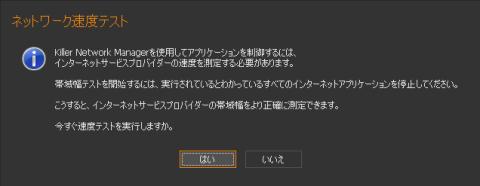
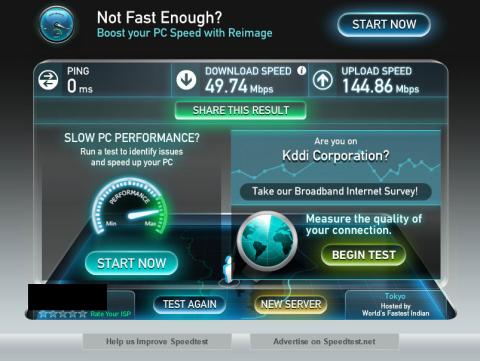
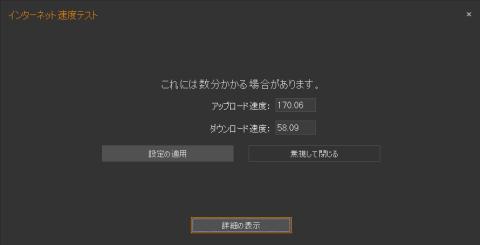
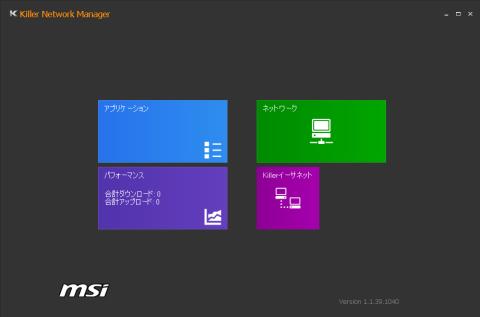
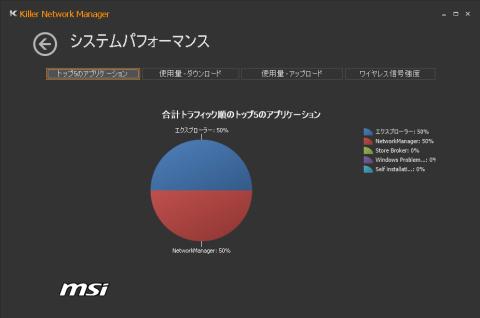



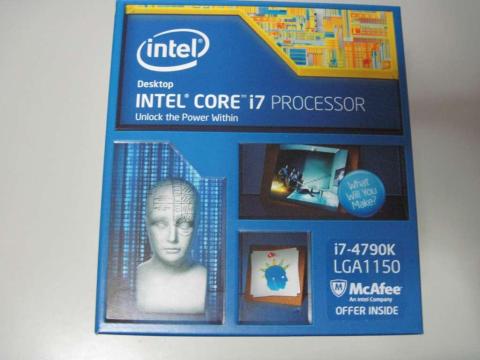





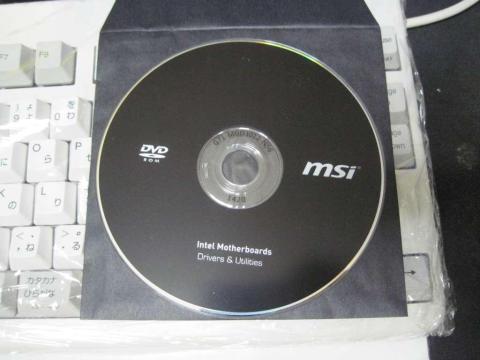
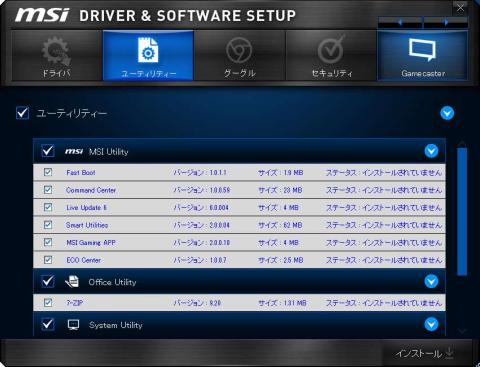
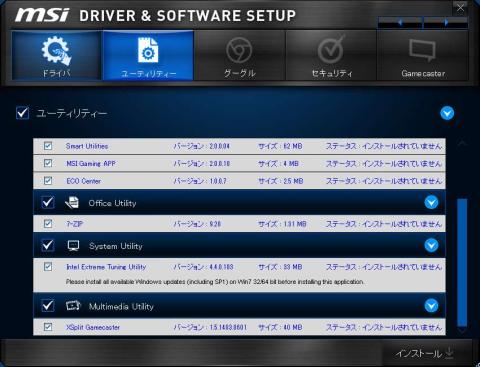


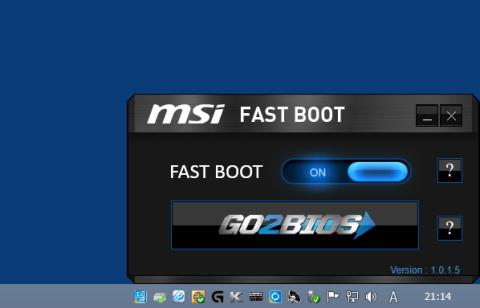
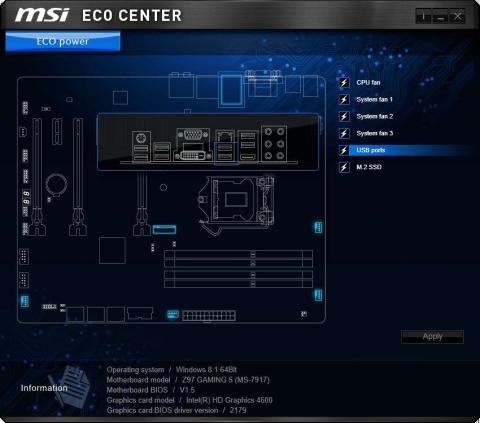



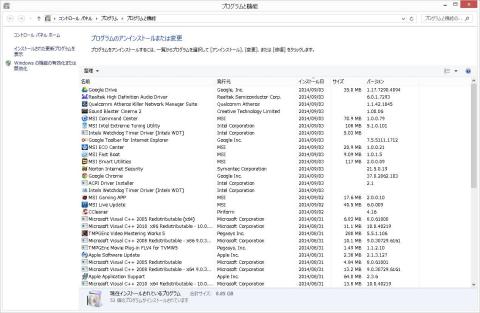




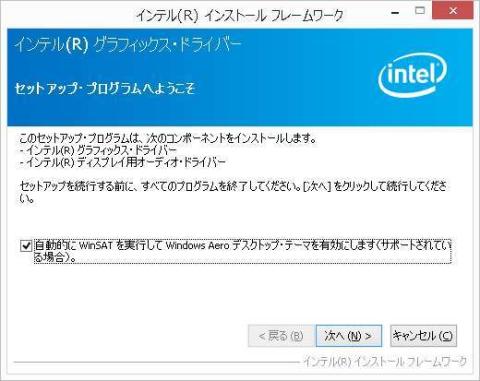

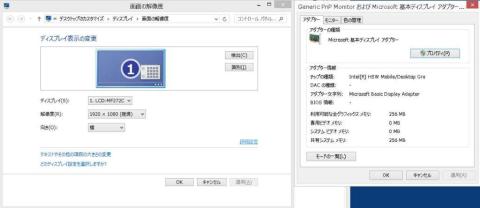
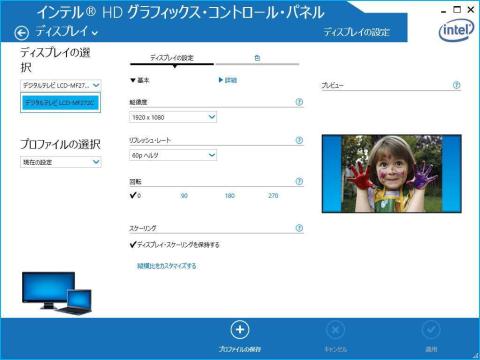


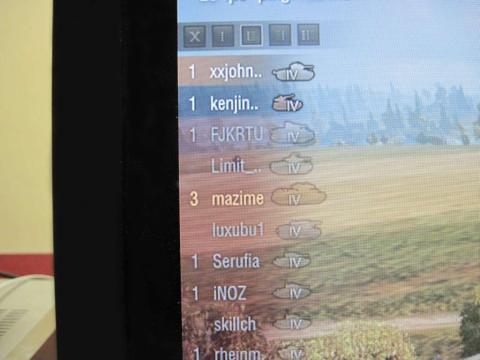




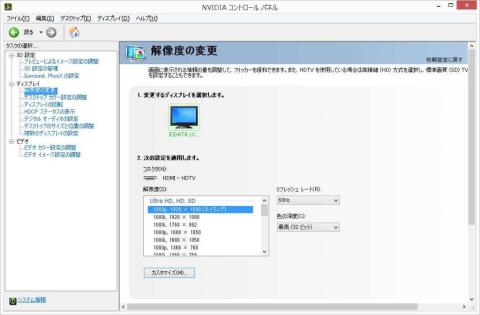
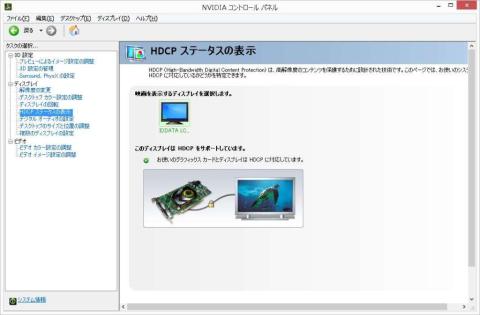
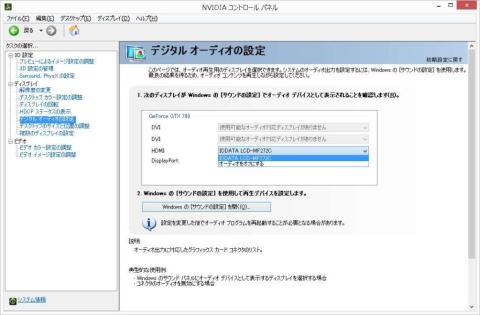







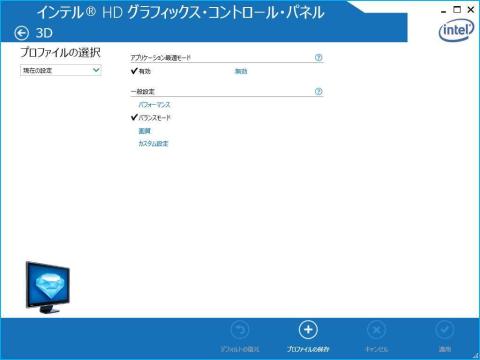





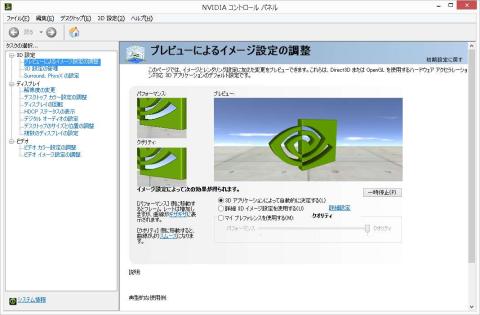

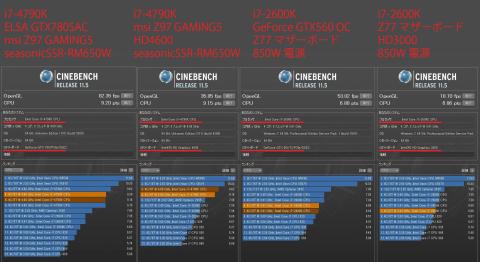
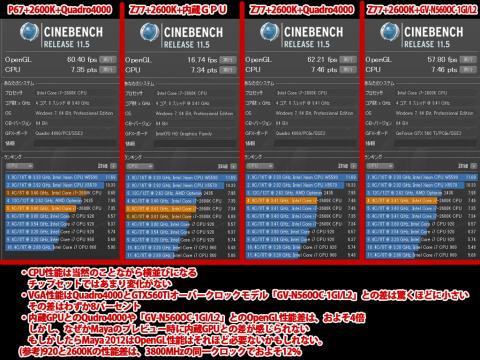
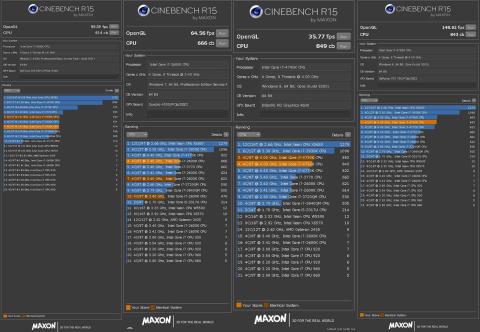
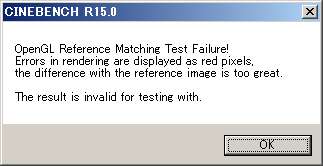







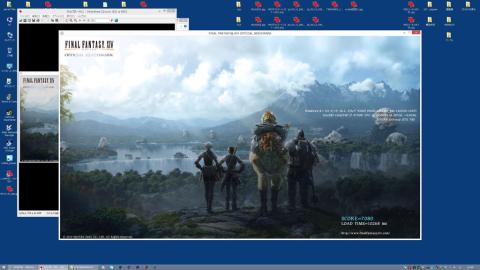






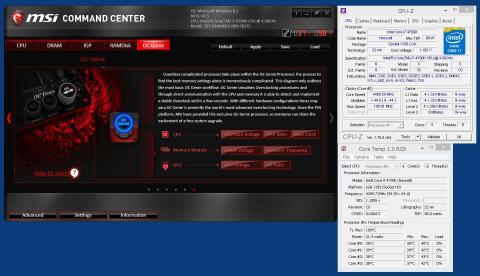
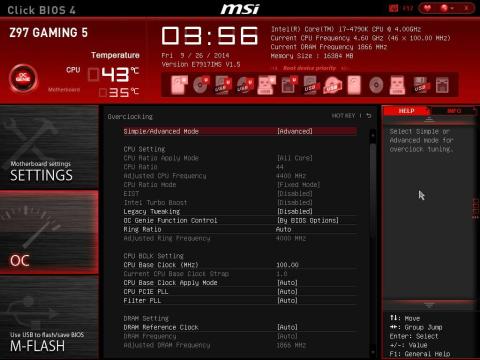
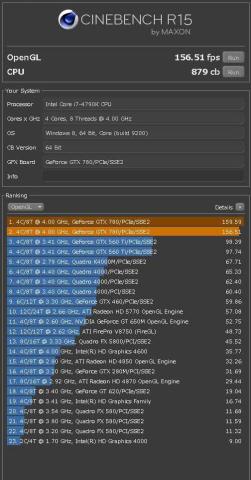
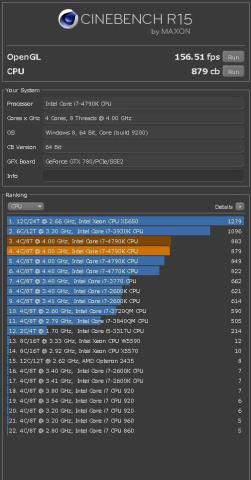
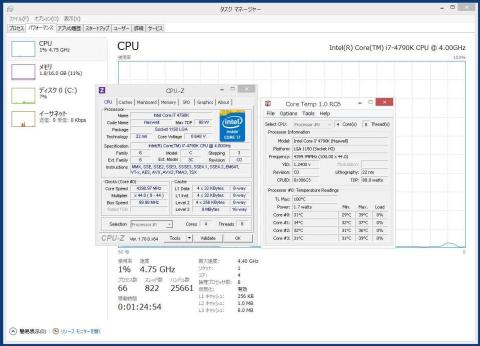
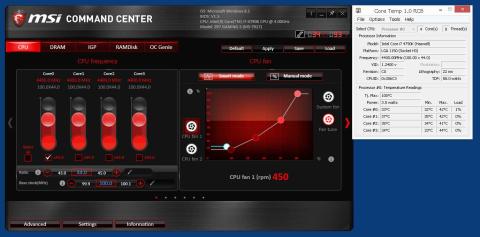
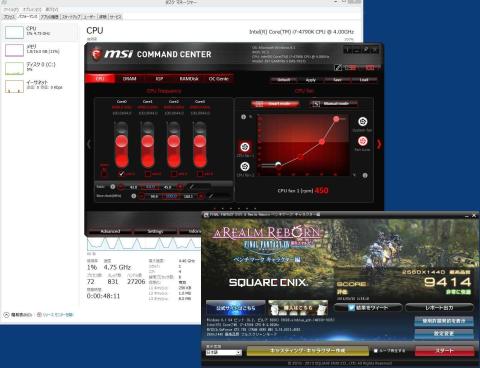



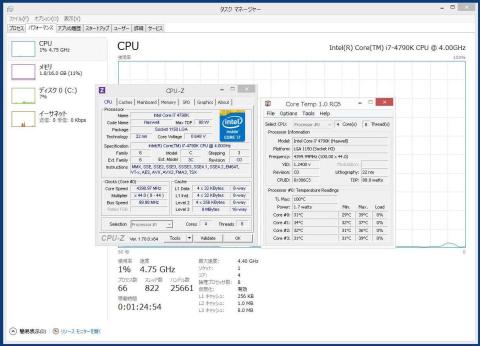

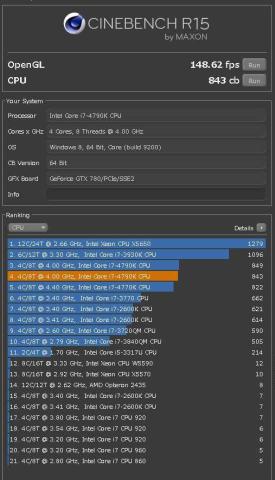
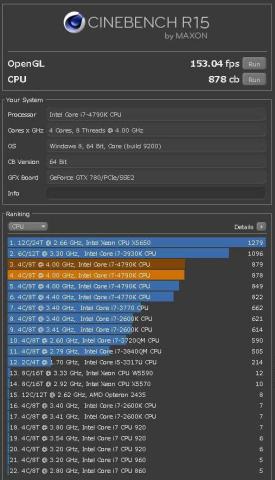
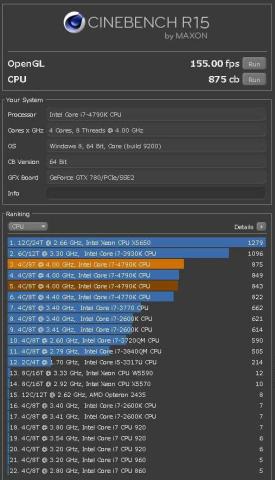
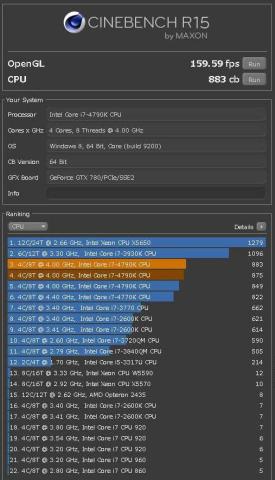








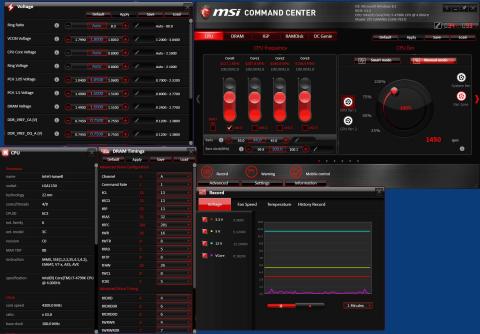
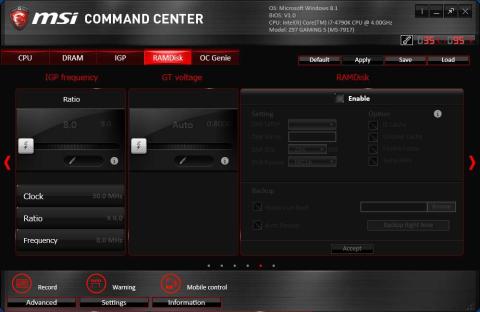
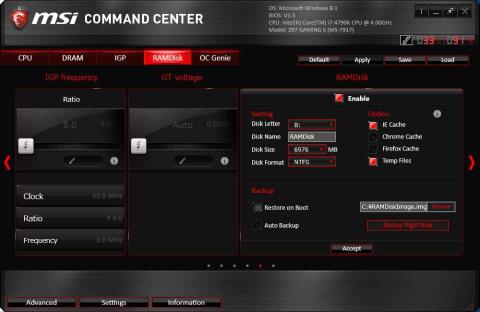
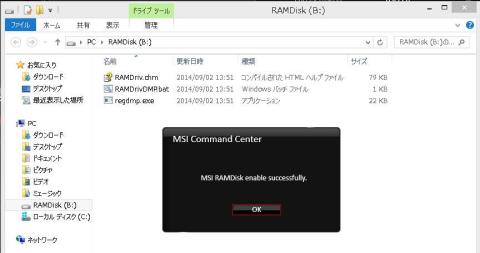
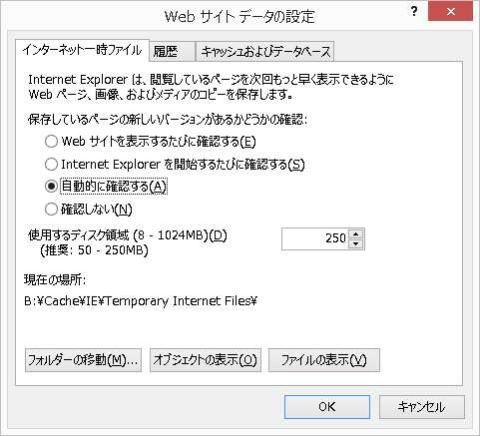
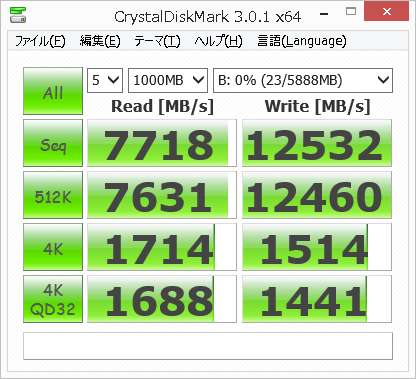
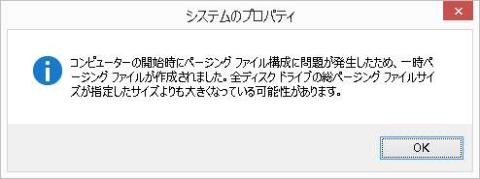
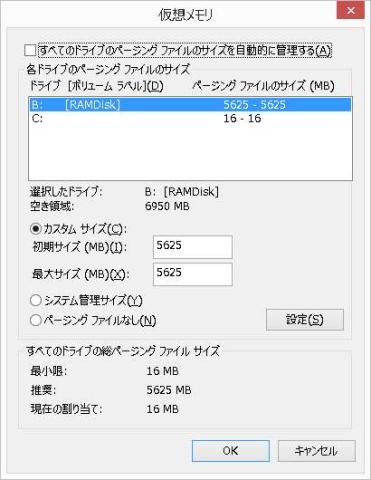
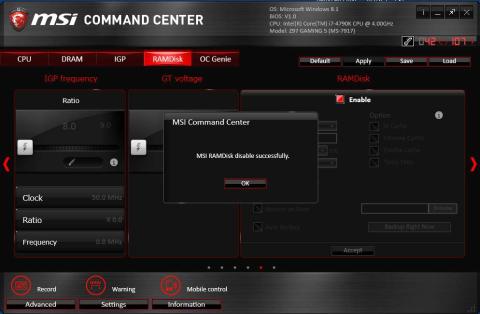






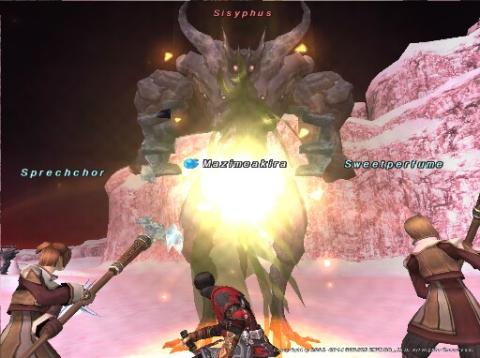





supatinさん
2014/10/05
(*・ω・)*_ _)ペコリ
膨大な量と質の高いレビューお疲れ様でございます。
「このレビューに含まれる写真: 130枚」を見て
ファッ!?となりました。
FastBoot ON で23%高速化は凄いですね!
PCゲームユーザー以外にも魅力的な機能ですね。
UEFIもすごく高機能でOCユーティリティや
ネットワーク帯域をアプリケーションごとの監視機能ですとか
さすがゲームングマザーは一般モデルとはちがいますね。
プレカリアート真面目明さん
2014/10/05
このレビュースタイルやめようかなとw
ここまで書いてもたぶん、デジモノ系ブログや情報系サイトと違ってだれも見返すことはないんだと思うんですね。
そうなるとインパクトあるレビューを一発載せるだけにするか、まんべんなく普通の使い方を載せるかどっちかかなって思うようになって。
仕事でも言われるのが、半分のクォリティでいいから半分の納期で出せと。
おまえのはコストに見合わないと。
頑張った甲斐がないので凹むんですね。